win10怎么关闭windows键 win10如何关闭win键
更新时间:2024-02-18 11:33:46作者:qiaoyun
windows键是电脑中常用的一个快捷键,可以组合其他按键来实现各种功能,但是有时候很多人担心误操作,所以就想要将windows关闭,只是有部分win10系统用户并不知道怎么关闭windows键,其实方法也不会难,本文这就给大家介绍一下win10关闭win键的详细方法。
方法如下:
1、打开运行对话框,输入gpedit.msc打开本地组策略编辑器。
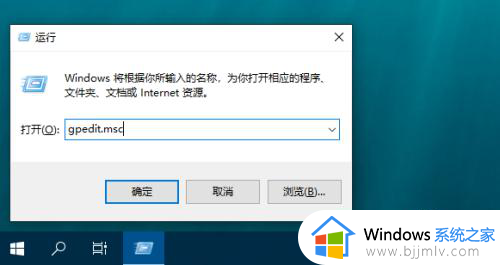
2、依次用户配置——管理模板——windows组件。
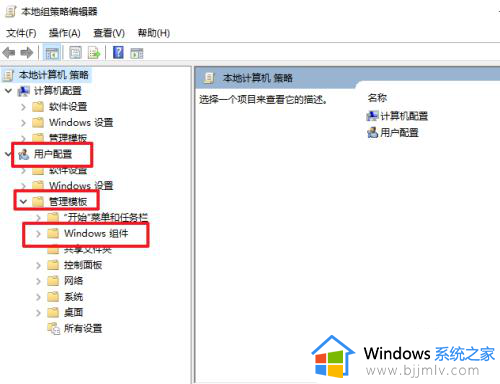
3、在windows组件下方找到文件资源管理器。
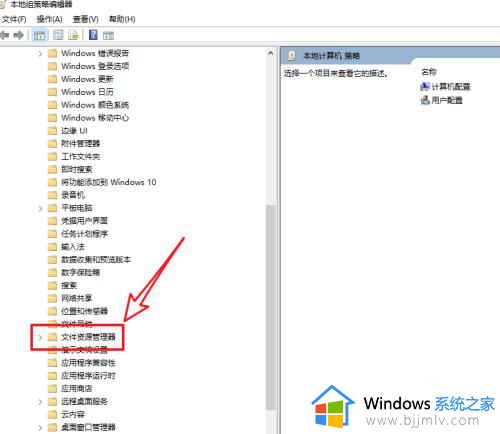
4、右侧找到“关闭windows键热键“,双击打开选项。
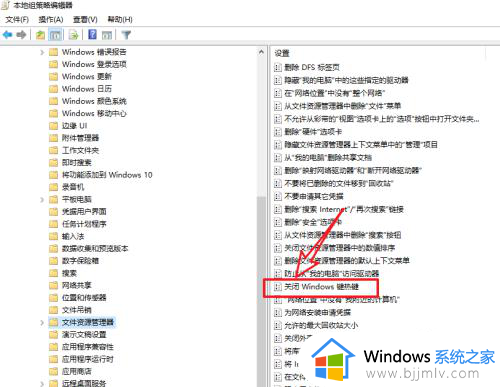
5、将其设置为“已启用”,点应用。
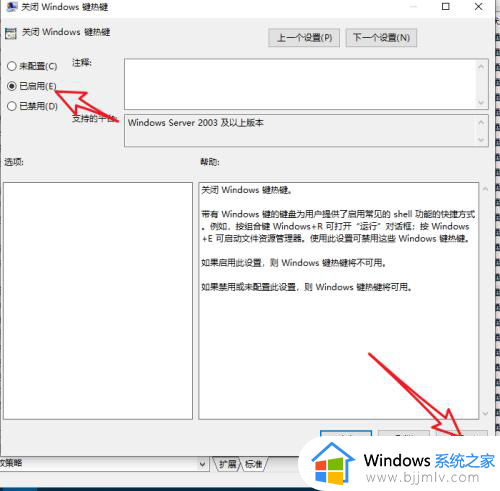
6、重启系统后,即可禁用win键。
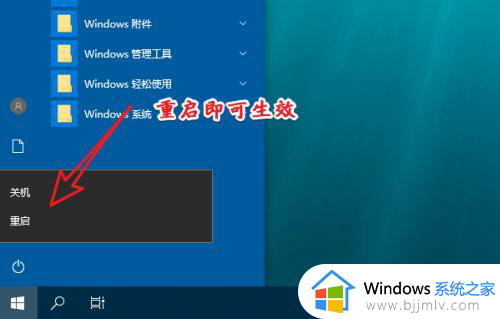
以上给大家介绍的就是win10如何关闭win键的详细内容,有需要的用户们可以参考上面的方法步骤来进行关闭,希望可以帮助到大家。
win10怎么关闭windows键 win10如何关闭win键相关教程
- win10关闭win键方法 win10如何禁用win键
- win10怎么关闭笔记本的键盘 win10笔记本如何关闭键盘功能
- win10按键声音怎么关闭 如何关闭win10屏幕按键声音
- windows10fn键开启和关闭方法?win10如何关闭和开启fn键
- win10关闭程序快捷键是哪个 win10怎么用快捷键关闭程序
- win10按键声音关闭方法 win10怎么关闭电脑按键声音
- win10关闭窗口快捷键是什么 win10关闭程序快捷键是什么
- win10粘贴键彻底关闭设置方法 win10电脑怎么把粘贴键关闭
- 如何关闭win10截图快捷键功能 win10怎么关掉截图快捷键设置
- win10怎么关闭屏幕快捷键 win10如何快捷键关掉电脑屏幕
- win10如何看是否激活成功?怎么看win10是否激活状态
- win10怎么调语言设置 win10语言设置教程
- win10如何开启数据执行保护模式 win10怎么打开数据执行保护功能
- windows10怎么改文件属性 win10如何修改文件属性
- win10网络适配器驱动未检测到怎么办 win10未检测网络适配器的驱动程序处理方法
- win10的快速启动关闭设置方法 win10系统的快速启动怎么关闭
win10系统教程推荐
- 1 windows10怎么改名字 如何更改Windows10用户名
- 2 win10如何扩大c盘容量 win10怎么扩大c盘空间
- 3 windows10怎么改壁纸 更改win10桌面背景的步骤
- 4 win10显示扬声器未接入设备怎么办 win10电脑显示扬声器未接入处理方法
- 5 win10新建文件夹不见了怎么办 win10系统新建文件夹没有处理方法
- 6 windows10怎么不让电脑锁屏 win10系统如何彻底关掉自动锁屏
- 7 win10无线投屏搜索不到电视怎么办 win10无线投屏搜索不到电视如何处理
- 8 win10怎么备份磁盘的所有东西?win10如何备份磁盘文件数据
- 9 win10怎么把麦克风声音调大 win10如何把麦克风音量调大
- 10 win10看硬盘信息怎么查询 win10在哪里看硬盘信息
win10系统推荐